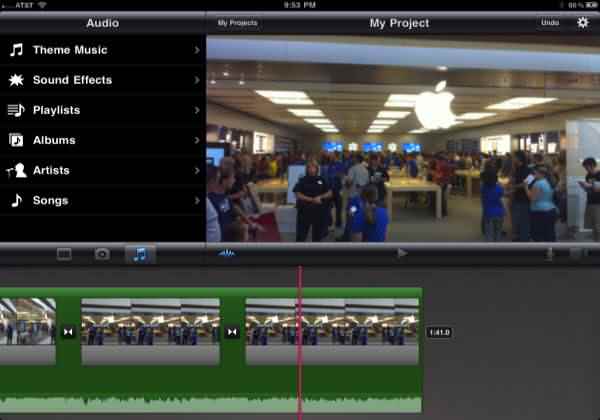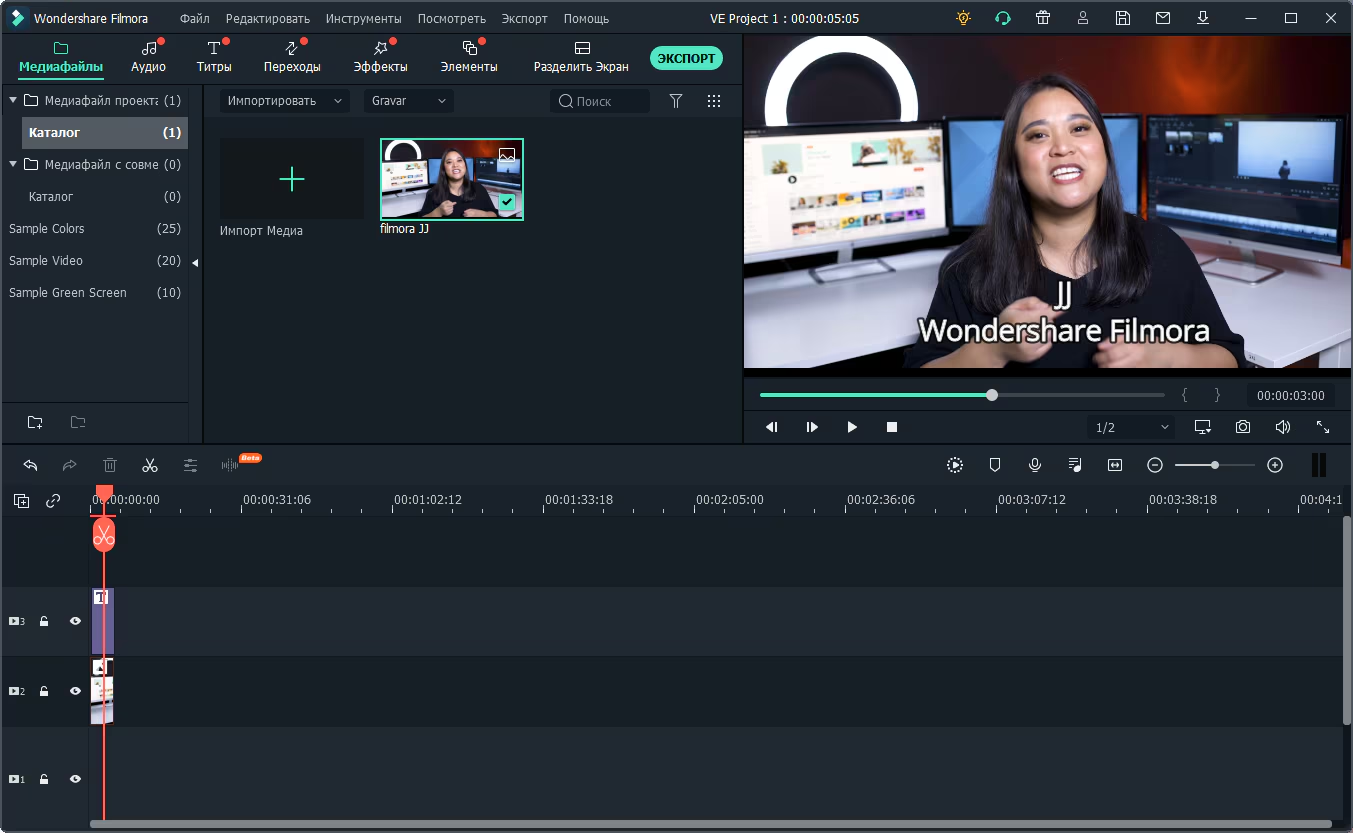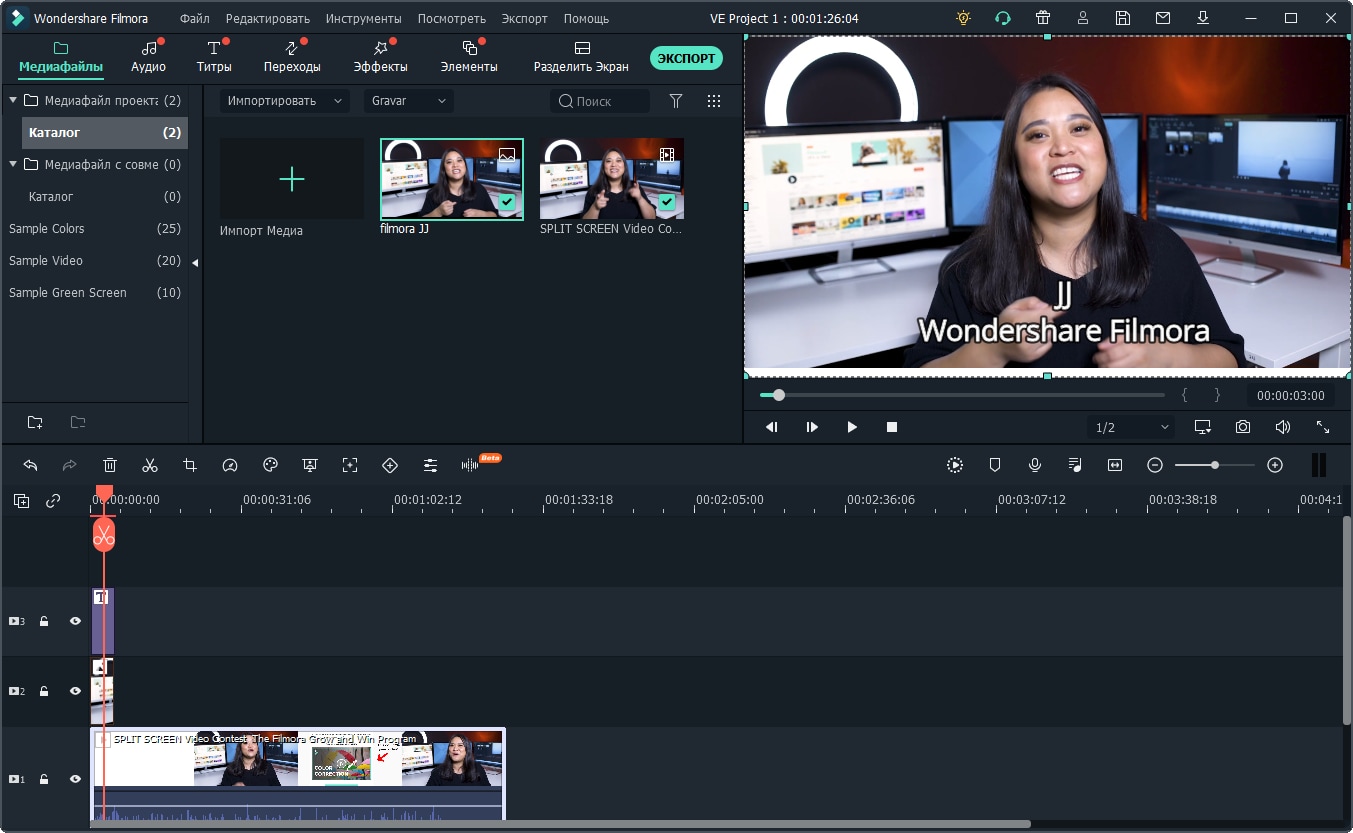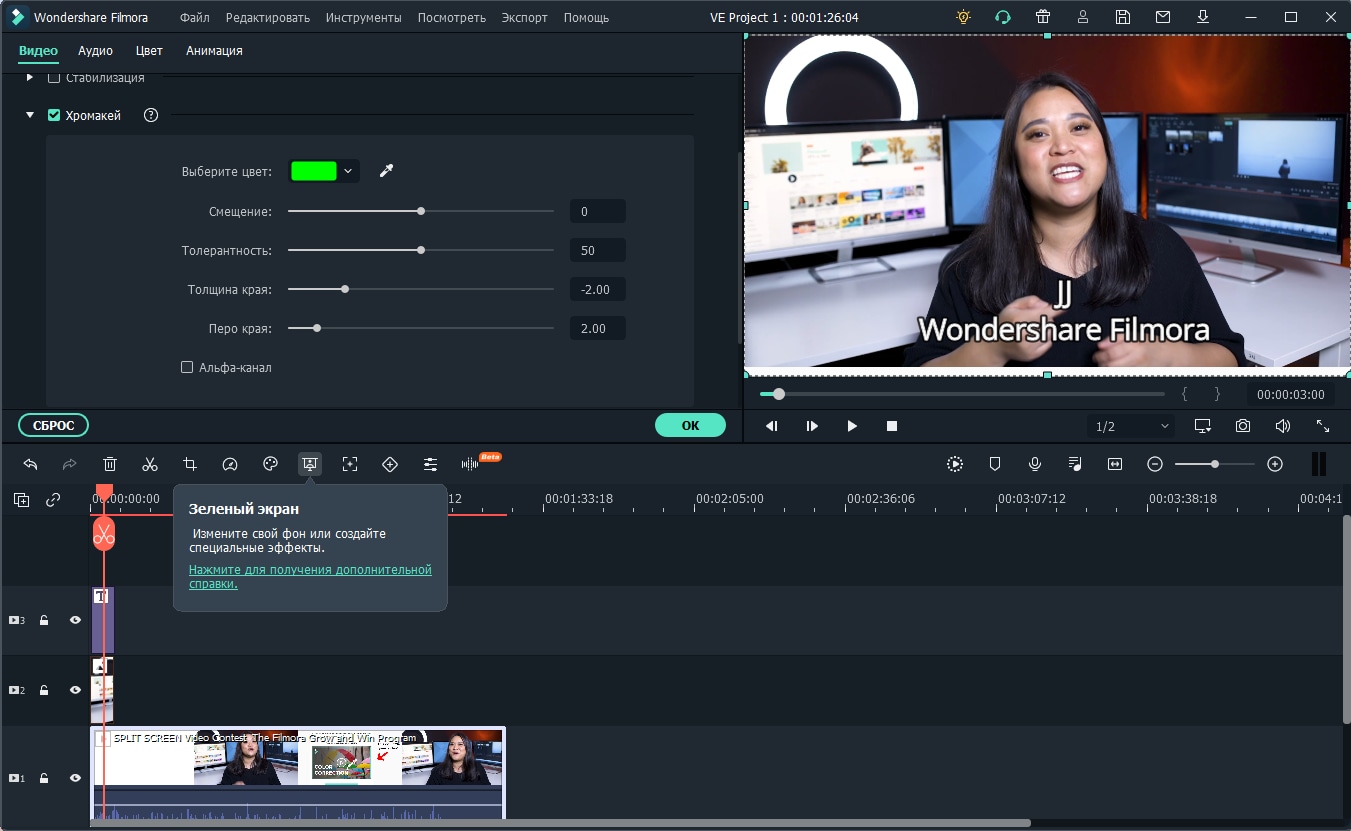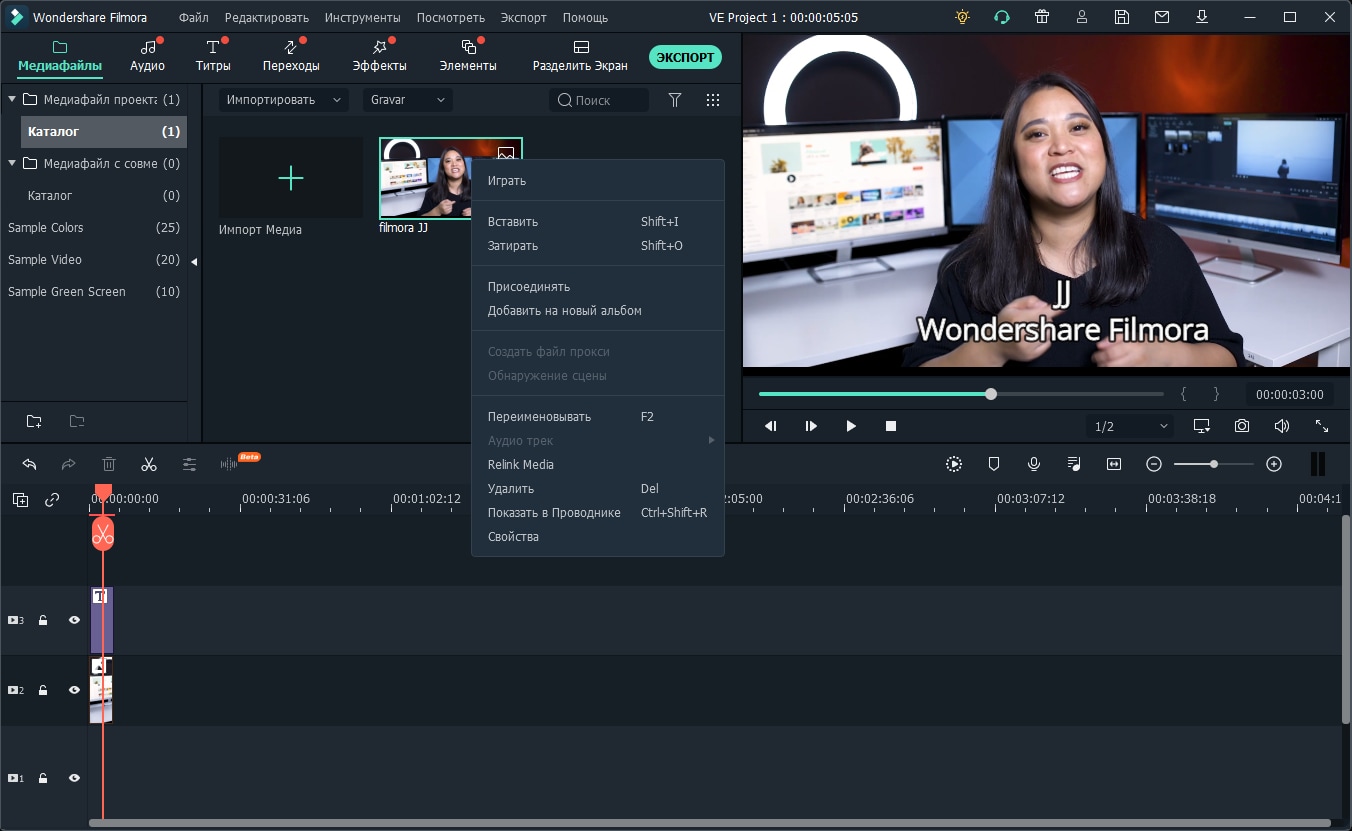- Как сделать обложку для видео на телефоне – супер решение
- Как сделать обложку для видео на телефоне
- Шаг 1: добавление фона
- Шаг 2: добавление текста
- Шаг 3: добавление изображения
- Шаг 4: работа с эффектами и стикерами
- Шаг 5: использование инструментов
- Шаг 6: сохранение обложки
- Вывод
- КАК СДЕЛАТЬ КАЧЕСТВЕННОЕ ПРЕВЬЮ НА ТЕЛЕФОНЕ//ТУТОРИАЛ
- КАК СДЕЛАТЬ КАРТИНКУ ДЛЯ ВИДЕО НА АНДРОИД? КАК СДЕЛАТЬ ПРЕВЬЮ НА АНДРОИД! ПРЕВЬЮ КАК У ТОПОВ!
- Топ-12 ЛУЧШИХ БЕСПЛАТНЫХ инструментов для создания обложек для YouTube
- Часть 1: 12 ЛУЧШИХ БЕСПЛАТНЫХ инструментов для создания обложек для YouTube для Windows/Mac/Онлайн/Android/iPhone/iPad
- 1. Canva
- 2. PicMonkey
- 3. Fotor
- 4. Fotojet
- 5. Backgrounder
- 6. iMovie:
- 7. Pixlr:
- 8. Photo Editor:
- 9. Insta Collage:
- 10. Cropic:
- 11. Snappa:
- 12. Adobe Spark:
- Часть 2: Как создать обложку для YouTube-видео в Wondershare Filmora?
Как сделать обложку для видео на телефоне – супер решение
Человек, увидевший ваше видео в ленте YouTube, первым делом обращает внимание на его обложку. Чем лучше она сделана, тем больше вероятность того, что пользователь все-таки решит нажать по ролику. Сейчас в сфере создания контента довольно большая конкуренция, поэтому продвинуть свое видео будет трудно. Но если оно хорошо снято и в описании присутствуют теги, то есть шанс, что оно соберет просмотры. Давайте разберемся, как сделать обложку для видео на телефоне при помощи специального приложения. Не волнуйтесь, никаких знаний дизайна и оформления не понадобится, поэтому с задачей справится каждый человек.
Как сделать обложку для видео на телефоне
Итак, в качестве примера возьмем популярную программу PicsArt. Именно в ней и будет проходить вся наша работа по созданию превью. Здесь собраны самые популярные инструменты, шрифты и эффекты, так что можно сделать очень классную обложку.
Шаг 1: добавление фона
После установки приложения открываем его и предоставляем запрашиваемые разрешения. Можем также создать аккаунт, чтобы сохранять все работы. Теперь переходим к добавлению фона для будущей обложки. В качестве него может выступать какое-то нейтральное изображение, ваша фотография или природный пейзаж. Выбирайте все что хотите – главное, чтобы фон отражал тему видео. Нажимаем на кнопку плюса (+) и загружаем исходную картинку.
Добавление исходного изображения
Мы выбрали нейтральный фон, чтобы просто на нем показывать все эффекты.
Шаг 2: добавление текста
Сейчас перейдем к самому интересному этапу – добавлению текста на обложку. Написанные слова должны кратко описывать отснятое видео. Например, если вы снимали ролик о вашем утре, то на обложку можно поместить краткий текст «Моё утро». Если же видео было про обзор телефона или другой техники, то отличным вариантом на превью будет текст с названием модели телефона. Думаем, что суть ясна. Текст должен быть кратким и не занимать всё место на обложке.
Чтобы его добавить, в нижней панели приложения нажимаем по соответствующему пункту. Если текст состоит из нескольких слов, то лучше писать их все по-отдельности. Так будет удобнее трансформировать и изменять размер написанного. Размещаем текст в наиболее подходящем месте и переходим к добавлению разных эффектов. Сейчас многие блогеры создают обводку для слов. Это выглядит стильно и современно. Также желательно поменять стандартный шрифт на что-то более красивое. В общем, делайте всё на свой вкус.
Можем изменить цвет и текстуру текста, добавить градиент, отредактировать параметры прозрачности и применить тень. Каждый эффект сразу же виден на главной панели редактирования. Чтобы отменить изменения, нажимаем по иконке стрелки в верхней части экрана. Здесь, к сожалению, нет панели «History» со всеми выполненными действиями как в Photoshop.
Шаг 3: добавление изображения
Иногда на обложку нужно поместить какое-то изображение, например, чтобы отразить суть видео. Это может быть ваше лицо или другой объект. Так как мы делаем превью по теме нашей статьи, то и в качестве картинки возьмем логотип YouTube.
Обратите внимание, что если хочется добавить изображение без фона, то скачивать нужно картинки в формате PNG. Обычно в браузере они помечаются сеткой из мелких квадратиков по периметру.
Нажимаем «Доб. фото» в приложении и выбираем нужную картинку. Помещаем её в рабочую область, при необходимости трансформируем, потянув за точки в углах. Можем также развернуть или отразить, добавить прозрачности, изменить текстуру и так далее. Экспериментируйте, кликая по каждой интересующей опции.
Шаг 4: работа с эффектами и стикерами
Вы спросите: а можно ли через это приложение добавить на превью стикеры? Ответ – конечно же да! В программе по умолчанию имеется множество бесплатных смайликов и небольших картинок, которые отлично дополнят превью. Чтобы их увидеть, в нижней панели выбираем «Стикеры», а после отмечаем любое понравившееся изображение. Для удобства можете использовать поисковую строку.
Замечено, что если вводить название стикера на английском языке, то вариантов выдается гораздо больше. Размещаем картинку в удачном месте обложки и сохраняем изменения, нажав по галочке в углу экрана.
Если хочется как-то изменить текстуру всего превью или применить какие-то эффекты, то перейдите в соответствующий раздел редактирования. Здесь есть множество разновидностей фильтров, начиная от шума и заканчивая винилом.
Работа с эффектами
Выбираем что-то наиболее подходящее и сохраняем изменения.
Шаг 5: использование инструментов
В принципе, наша обложка уже готова, но кому-то может понадобиться изменить размер изображения, его положение и форму. В этом поможет соответствующий раздел приложения, получивший название «Инструменты».
Работа с инструментами
Здесь собраны разные элементы трансформирования, такие как обрезка, пластика, перспектива и поворот. При помощи инструмента «Блюр» можно создавать эффект боке, то есть размытие. Есть опция автоматического улучшения изображения и прочие настройки. Попробуйте каждую из функций. Возможно, она отлично дополнит вашу обложку.
Шаг 6: сохранение обложки
Вот мы и подошли к финальному этапу – сохранению полученного результата. Для этого нажимаем по значку стрелки в углу экрана и ждем загрузки страницы с настройками.
Здесь изменяем название файла, можем добавить место его создания, а также сделать полученное изображение доступным другим пользователям. В завершение нажимаем «Сохранить» или «Поделиться». Посредством второго варианта вы сразу можете отправить готовый результат через мессенджер или удобную социальную сеть.
Кстати, перед началом загрузки всех видео на канал желательно поставить обложку. О том, как это сделать с телефона, подробно рассказывается в нашей статье.
Вывод
Наша статья подошла к концу, а это значит, что используя данные инструкции вы сможете без труда сделать обложку для видео прямо на телефоне. Остались вопросы? Тогда задавайте их в комментариях. Мы обязательно вам ответим и поможем!
Источник
КАК СДЕЛАТЬ КАЧЕСТВЕННОЕ ПРЕВЬЮ НА ТЕЛЕФОНЕ//ТУТОРИАЛ
Туториал. Превью. Превью на телефоне. Превью на андроид. Превью на айфоне. Превью монтаж
Монтаж превью. Айфон. Андроид. Монтаж. Как сделать превью. Как сделать превью на телефоне. Как сделать превью на айфоне. Как сделать превью на андроид. Оформление на айфон. Оформление на андроиде. Оформление на телефоне.
ью для видео, превью на телефоне, превью на андроид, превью для видео, картинка для видео, значок видео, как сделать обложку для видео, превью для ютуба, pixellab, ps touch, обложка для видео, как сделать картинку для видео на youtube, картинка на видео, андроид телефон, превью на видео, красивое превью, превью картинка, оформление видео, туториал, туториал по превью, оформление, как создать превью на телефоне, picsart, превью, pics art 2017, как, легко, сделать, 2017, создать, заставку, программа, пикс арт, пикс арт 2017, как сделать превью через андроид, превью, как сделать превью для видео на телефоне, iphone, apple, планшет, ios, android, youtube, ютуб, android 2, online, psn, samsung, app store, +как сделать, сделать фото, online ru, лайфхак, оформление ютуб, ipod, смартфон, телефон, iphone 8, превью youtube, iphone 7, приложения, терекс, terex, ютуберы отвечают на вопросы, интервью, mcpe, комьюнити, майнкрафт, майнкрафт пе, поззи, поззи кидок?, хайпиксель, вамворлд, сенфи, ревил, редл, флейфи, мини-игры, скай варс, самый
Видео КАК СДЕЛАТЬ КАЧЕСТВЕННОЕ ПРЕВЬЮ НА ТЕЛЕФОНЕ//ТУТОРИАЛ канала КЛИК КЛАЙ
Источник
КАК СДЕЛАТЬ КАРТИНКУ ДЛЯ ВИДЕО НА АНДРОИД? КАК СДЕЛАТЬ ПРЕВЬЮ НА АНДРОИД! ПРЕВЬЮ КАК У ТОПОВ!
💙Синий бой — https://www.youtube.com/channel/UCZseNUZLBdJdicXyT4hBFhg
🔥Группа моего канала — https://vk.com/itsreynpage
———————————————
Шрифт — https://www.fonts-online.ru/font/AA-BadaBoom-BB
Стили — https://youtu.be/LCgFEhR_vVI
Пак для фш — https://yadi.sk/d/SZTWiVUH3S2Zfv
———————————————
⭕Пошлое видео = https://youtu.be/9dxB63MVTTY
🔵Мой страница в VK = https://vk.com/itsreynpvp
🔴Моя группа = https://vk.com/itsreynpage
🍏 ReynNaXaupe
Теги :
скай варс, бед варс, скай варс в майнкрафт пе, бед варс в майнкрафт пе, выживание в майнкрафт пе, крутой север с мини играми для майнкрафт пе, грифер шоу, анти грифер шоу, грифер шоу в майнкрафт пе, анти грифер шоу в майнкрафт пе, майнкрафт пе, мкпе, mcpe, терекс, Нельсон, влоуди, монстер, ревил, Аид, Ярик лапа, Нельсон кидок, Нельсон накрутчик, как тащить в бед варс, как тащить в скай варс, сервер для майнкрафт пе, крутой ресурспак для майнкрафт пе, пвп ресурспак в майнкрафт пе, буст фпс ресурспак для майнкрафт пе, ресурспак для майнкрафт пе, бед варс с аидом, как взломать опку в майнкрафт, как взломать админку в майнкрафт, сервер для выживания майнкрафт пе, троллинг в майнкрафт пе, приключения нубика, как иметь два майнкрафта пе сразу, как сделать аватарку на андроид, как сделать шапку на андроид, как сделать превью на андроид, как сделать 2д интро на андроид,как сделать 3д интро на андроид, как нарисовать аватарку на андроид, как нарисовать шапку на андроид, бед варс с аидом, читы для майнкрафт пе, как получить лицензию майнкрафт пе 1.2, как играть в майнкрафт пе без лицензии, ресурспак для майнкрафт пе, текстурпак для майнкрафт пе, как монтировать на андроид, Power Director, Kine Master, кайн мастер, повер деректор, монтаж в 60 фпс на андроид, как научиться пвпшиться в майнкрафт пе, строим форты на бед варсе, скай варс с читами, бед варс с читами,
как установить плащ в майнкрафт пе, как взломать майнкрафт, гта5 на андроид, майнкрафт пе без лицензии, желейный медведь в майнкрафт пе, как сделать свой скин, как установить чит на майнкрафт пе, троллинг нуба в майнкрафт пе, кореш, кореш энд школота вев, крутой текстурпак для майнкрафт пе, туториал, как сделать, Грин фикс, Green Wix, мкпе, сервер с Скай варсом для майнкрафт пе, мини игры, микс мини игр, майнкрафт, майнкрафт пе, Майн пе, майнкрафт 1.2, конкурс, лицензия, стрим майнкрафт пе, как сделать превью на андроид, как сделать картинку для видео на андроид, как сделать превью как у топов на андроид, как сделать заставку для превью на андроид, превью на андроид, как сделать превью,
Видео КАК СДЕЛАТЬ КАРТИНКУ ДЛЯ ВИДЕО НА АНДРОИД? КАК СДЕЛАТЬ ПРЕВЬЮ НА АНДРОИД! ПРЕВЬЮ КАК У ТОПОВ! канала Рейнюша с:
Источник
Топ-12 ЛУЧШИХ БЕСПЛАТНЫХ инструментов для создания обложек для YouTube
Liza Brown
Dec 03, 2021• Проверенные решения
Обложки для видео необычайно важны для того, чтобы ваши видео набирали больше просмотров. Многие успешные YouTube-блогеры создают поистине привлекательные превьюшки, позволяющие им набирать огромное количество просмотров и, как следствие, множество подписчиков.
Если вы ищите программные инструменты, которые могли бы вам помочь с созданием обложек для YouTube-видео, тогда вы оказались на правильной странице, поскольку ниже вы найдете полную детальную информацию о 12 топовых инструментах создания обложек для YouTube с высокой оценкой как для ПК, так и для мобильных устройств. Создание превьюшек для YouTube в одних из них является совершенно бесплатным, в других же, возможно, придется заплатить за доступ к более продвинутым функциям. Кроме того, я также детально покажу вам, как создать обложку в видеоредакторе Filmora.
Прежде чем мы начнем, представляем вам некоторые советы от нашей команды относительно того, Как создать обложку для YouTube. Чтобы сделать хорошую обложку, вы можете воспользоваться Filmora, поскольку она предоставляет различные эффекты, пресеты, шаблоны, а также включает даже некоторые шаблоны интро для YouTube. Скачайте Filmora и попробуйте сами.
Часть 1: 12 ЛУЧШИХ БЕСПЛАТНЫХ инструментов для создания обложек для YouTube для Windows/Mac/Онлайн/Android/iPhone/iPad
В этой части мы поделимся с вами некоторыми Бесплатными инструментами по созданию обложек для YouTube, которыми вы можете воспользоваться. Некоторые из них являются онлайн-решениями, то есть вам не придется их скачивать, другие же могут быть загружены на компьютеры на Windows или Mac.
Если вы предпочитаете редактировать видео на мобильных устройствах, тогда было бы неплохо иметь мобильное приложение, позволяющее создавать обложки к видео на YouTube. Поэтому в эту часть мы включили несколько приложений по созданию обложек к видео, которыми вы можете пользоваться на телефонах iPhone и Android.
1. Canva
Это бесплатный сервис по созданию обложек, доступ к которому вы можете получить на официальном сайте Canva.com. Этот инструмент по созданию превьюшек к видео действительно полезен для графических дизайнеров, поскольку он предлагает поистине невероятные функции. Здесь вы найдете множество простых в использовании функций с возможностью перетаскивания, а к эффектам по созданию обложек входят: бесплатные стоковые фотографии, иллюстрации, линии, фигуры, рамки, сетки, фоны и текст и т.д. Важно, что служба поддержки платформы работает очень быстро. Примечание: чтобы пользоваться шаблонами обложек, нужно зарегистрироваться.
Основные характеристики этого бесплатного инструмента по созданию обложек для YouTube:
- Индивидуальный дизайн обложек для YouTube
- Вы можете с легкостью менять изображения, цвета и шрифты
- Заплатив, вы можете получить больше стилей и шаблонов
- Необходима регистрация
2. PicMonkey
Данный онлайн-инструмент по созданию обложек предоставляет различные фильтры, эксклюзивные наложения, шрифты, рамки и дополнительные инструменты ретуши пользователям с единой регистрацией на премиум-подписку Picmonkey. Эксклюзивные эффекты, такие как Ombre, zombify, премиум-шрифты и зеркало, представляют собой действительно хорошую коллекцию программы. Теперь вы можете легко создавать красивые коллажи, редактировать свои воспоминания и создавать профессиональные обложки с Picmonkey.com. Из-за широкого спектра опций инструмента, он, вероятно, является вторым по популярности (после Canva) вариантом для YouTube-блогеров, которые хотят делать профессиональные обложки. Одно из основных различий между Picmonkey и Canva заключается в том, что Picmonkey больше не является бесплатным. Его использование стоит 4 доллара в месяц.
- Будучи инструментом по созданию обложек для youtube, о также предоставляет функции ретуши лица
- Инструменты дизайна для создания креативных логотипов
- Предоставляет более 100 шаблонов обложек, созданных профессиональными дизайнерами
3. Fotor
Что-то выдающееся можно получить даже из совершенно обычного контента, не прилагая особых усилий, потому что Fotor предоставляет все расширенные функции и охватывает привлекательные темы со всего мира. Fotor дает вам возможность заново открыть свои творческие способности и навыки без каких-либо ограничений, поскольку предлагает все услуги быстрого редактирования онлайн. Это очень интерактивный и простой в использовании инструмент, обладающий всеми необходимыми функциями, поэтому даже новички, которые ранее никогда не создавали обложки к видео, с его помощью с легкостью смогут сделать превьюшку к своему видео.
- Созданная вами обложка сохраняется в облаке
- Быстрая скорость обработки при экспорте готового файла
- Предоставляет шаблоны обложек для YouTube для различных сценариев
4. Fotojet
Онлайн-инструмент fotojet.com предоставляет множество возможностей, хотя он предпочтительно используется для создания коллажей, графического дизайна и в качестве редактора фотографий. С помощью этого продвинутого инструмента для создания обложек вы теперь можете с легкостью вращать, обрезать, изменять размер или фильтровать изображения, создавая публикации для страниц социальных сетей, таких как Instagram, Facebook и т.д. Fotojet.com располагает более чем 600 потрясающими шаблонами для создания коллажей, которые подойдут для ваших особенных событий.
- К использованию доступно большое количество шаблонов
- Получить высококачественную обложку можно с легкостью получить всего в несколько кликов
- Для создания обложки для YouTube необходимо выполнить всего 3 шага
5. Backgrounder
Он дает возможность создавать шедевры индивидуального профессионального искусства, аватары и превьюшки для видео на YouTube, Facebook, Twitter и т.д. Инструмент прост в использовании и содержит интерактивный пользовательский интерфейс, который подойдет как профессионалам, так и новичкам.
- Есть собственное сообщество, в котором вы сможете делиться своими работами с другими людьми
- Очень простой и незамысловатый интерфейс
6. iMovie:
Этот программный инструмент лучше всего подходит для смартфонов, поскольку имеет очень интерактивную версию для мобильных устройств, предоставляющую простые функции редактирования и возможность получить быстрый результат. Программа не слишком хороша для макбуков, но большинство пользователей любят хранить ее на своих портативных устройствах для быстрого доступа к обложкам видео в любое время и в любом месте.
- Вы можете сохранить свой любимым момент для редактирования в будущем
- Можно легко подключить клавиатуру для редактирования
7. Pixlr:
Это специально разработанное приложение, представляющее собой версию известного веб-сайта Pixlr, в котором вы можете свободно добавлять наложения к обложкам. В нем вы также найдете отличный выбор фильтров с высоким разрешением, что выгодно отличает Pixlr от других доступных онлайн-решений.
- Бесплатные эффекты программы — отличный источник для создания новой обложки для YouTube-видео
- Комплексные инструменты редактирования удобны в ежедневном использовании
8. Photo Editor:
Photo Editor — одно из самых популярных приложений, которое помогает пользователям легко добавлять наклейки, рамки и т.д., в то же время значительно облегчая удаление эффекта красных глаз, а также настройку яркости и резкости. Большинству людей это приложение больше нравится из-за его способности создавать мемы с изображениями, к тому же текст этих изображений очень легко настраивается. Photo Editor также значительно упрощает публикацию отредактированных материалов в Instagram, к тому же качество отредактированных изображений в этом случае будет очень высоким.
- Всплеск красок — это отличный инструмент, позволяющий добавить яркости вашим обложкам
- Вы можете с легкостью кадрировать, поворачивать и отражать изображения
9. Insta Collage:
Название этого приложения описывает его особенную функцию, которая позволяет пользователям создавать прекрасные коллажи в течение очень короткого времени. Этот инструмент обладает удобными функциями редактирования и обмена, так что у пользователей может быть простой интерфейс и на других платформах. Здесь вы найдете множество эффектов, которые можно добавить к изображениям при создании обложек, к тому же итоговый результат будет иметь очень высокое качество.
- Персонализированный макет позволяет создавать обложки, привлекающие внимание
- Доступно 30 образцов и 18 рамок на выбор
10. Cropic:
Это еще одно приложение, которое вам понадобится для удобной настройки обложек, а также их быстрой публикации в YouTube и Instagram. На эту платформу пользователи могут загружать файлы любого типа и размера, при этом они также могут добавлять текст во время редактирования. Данный инструмент рекомендуется как начинающим, так и профессионалам, поскольку в любом случае помогает достичь отличных результатов.
- Вы можете масштабировать изображение при помощи рук и кадрировать его
- Версия Pro является более мощной, ведь поддерживает 1224×1224 пикселей
Благодаря всем этим программным инструментам создавать обложки для YouTube-видео стало намного проще. Простые шаги по созданию обложек хорошо раскрыты в разных статьях в Интернете, но прежде всего вам нужно сделать выбор — использовать ли вам онлайн-инструмент или же лучше загрузить приложение на свое устройство.
Если говорить о втором варианте, то для этого вам понадобиться несколько освободить память своего устройства, в то время как в первом случае для использовании сервисов вам понадобится быстрое Интернет-соединение. Помимо специально разработанных инструментов по созданию превьюшек для YouTube, вы также можете создать миниатюру в Filmora, если вы ее уже установили.
11. Snappa:
Если вы ищете инструмент, который можно обновить позже, то Snappa может быть идеальным выбором для вас. Предлагая пользователям как бесплатные, так и платные функции, Snappa позволяет пользователям создавать по-настоящему заманчивые обложки, в то же время предоставляя возможность использовать инструменты для работы на других платформах социальных сетей.
- Доступны готовые шаблоны
- Легконастраиваемые фоны
- Возможность добавлять собственный текст везде, где вам хочется
- Создание действительно уникальных обложек для YouTube
12. Adobe Spark:
Adobe известны не только своим разнообразнием создания изображений, компания также может предложить YouTube-блогерам и бесплатный инструмент, который гарантирует, что их обложки к видео привлекут внимание посетителей социальных сетей.
- Базовая, простая в использовании платформа
- Идеально подходит новичкам
- С легкостью настраивайте цвета, фоны и подписи
- При необходимости добавляйте дополнительные изображения
Доступность:
Windows 7 или более поздние версии
Mac OS X
Chromebook
Часть 2: Как создать обложку для YouTube-видео в Wondershare Filmora?
Filmora — это простая в использовании и в то же время мощная программа по редактированию видео для ваших YouTube-видео, которая позволяет вам не только обрезать, поворачивать, кадрировать, реверсировать или увеличивать скорость ваших видео, но также и применять продвинутые эффекты редактирования, такие как хромакей, «картинка-в-картинке», редактирование аудио и многое другое всего в несколько кликов.
Здесь вы найдете несколько креативных способов создать обложку в Filmora. Вы можете добавить свое собственное изображение или фоновое изображение в Filmora, а затем добавить к фотографии несколько фильтров, текстов, наложений или элементов, а также сделать скриншот, поскольку Filmora также предоставляет инструмент по захвату экрана, позволяющий выбирать самые привлекательные кадры с видео и использовать их в качестве обложки к видео.
Обложка, созданная с фото в Filmora
Или же вы можете извлечь кадры из видео и использовать их как обложку к видео, затем загрузив ее на YouTube.
Обложка, взятая из видеоматериала в Filmora
Еще один креативный способ создать обложку — комбинировать видео с функцией зеленого экрана.
Используйте зеленый экран для создания обложки для видео в Filmora
Где найти фото для обложки в Wondershare Filmora?
После того, как вы нажмете на значок камеры в Filmora, чтобы сделать снимок экрана, вы сможете найти снимки, щелкнув правой кнопкой мыши на изображение в библиотеке мультимедиа, а затем выбрав «Показать в проводнике», после чего вы и увидите свои снимки.
Будучи одной из лучших программ для редактирования видео для YouTube-блогеров, Filmora может еще больше развить ваше воображение.
Источник